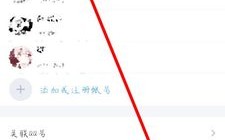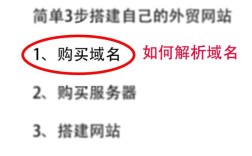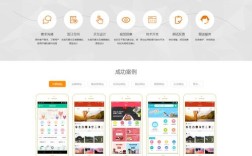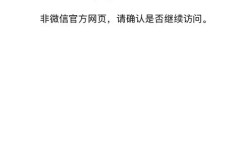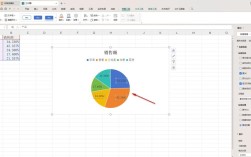是关于虚拟空间如何解压压缩包的详细操作指南,涵盖不同场景下的解决方案和实用技巧:
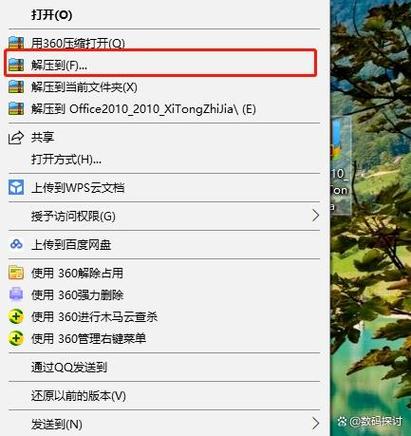
命令行工具解压(适用于Linux类系统)
-
unzip命令
- 适用格式:
.zip文件。
若未安装,先执行安装指令:- Debian/Ubuntu系统:
sudo apt-get install unzip; - CentOS/RHEL系统:
sudo yum install unzip。
解压示例:unzip filename.zip(直接运行即可提取内容到当前目录)。
- Debian/Ubuntu系统:
- 此方法高效且支持通配符匹配多个文件,适合批量处理。
- 适用格式:
-
tar命令族
根据压缩类型选择对应参数组合:
| 文件扩展名 | 解压命令 | 说明 | |------------------|------------------------------|-------------------------------| |.tar|tar -xvf file.tar| 仅打包未压缩的数据 | |.tar.gz/.tgz|tar -xzvf file.tar.gz| gzip算法压缩的归档文件 | |.tar.bz2|tar -xjvf file.tar.bz2| bzip2高压缩比格式 |- 优势:保留原始目录结构,可配合管道符实现复杂操作。
-
7z全能工具
安装方式:- Debian/Ubuntu:
sudo apt-get install p7zip-full; - CentOS/RHEL:
sudo yum install p7zip。
使用方法:7z x filename.7z,支持rar、iso等多种罕见格式。
- Debian/Ubuntu:
图形化界面操作(GUI模式)
-
GNOME文件管理器
步骤:①右键单击目标压缩包→②选择“解压到此处”或指定路径→③自动完成无需额外配置,该方式直观便捷,推荐新手优先尝试。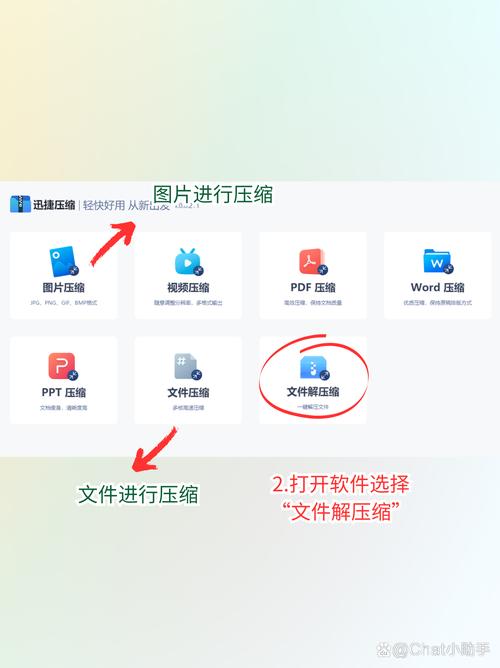 (图片来源网络,侵删)
(图片来源网络,侵删) -
KDE Dolphin管理器
与GNOME逻辑一致,通过右键菜单中的提取选项实现快速解压,同时支持拖拽至目标文件夹的功能增强交互体验。
网络存储关联场景方案
-
SCP传输+本地解压
跨设备同步命令示例:- 上传本地文件至虚拟空间:
scp localfile.zip user@remote:/path/to/remote/directory; - 下载远程压缩包:
scp user@remote:/path/to/remotefile.zip /path/to/local/directory。
结合前述工具完成后续解压流程。
- 上传本地文件至虚拟空间:
-
FTP/SFTP客户端集成
工具如FileZilla提供可视化传输队列管理,上传后可直接在程序内触发解压动作,减少手动切换终端的次数。
自动化策略设计
-
Bash脚本批量处理
创建自适应脚本模板: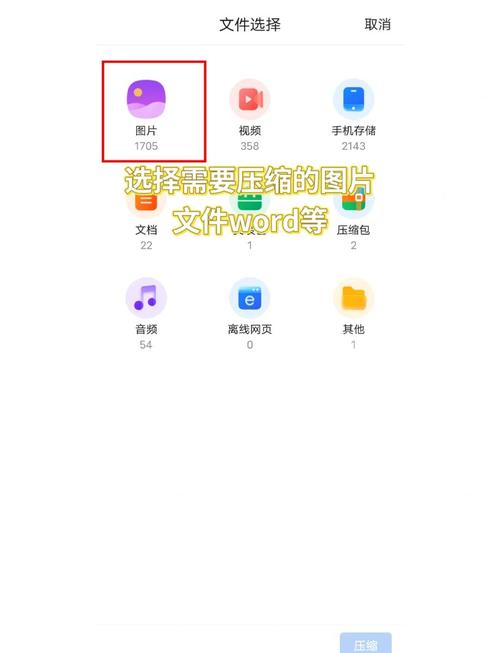 (图片来源网络,侵删)
(图片来源网络,侵删)#!/bin/bash for file in /path/to/directory/.{zip,tar,tar.gz,tar.bz2}; do case $file in .zip) unzip "$file" ;; .tar) tar -xvf "$file" ;; .tar.gz) tar -xzvf "$file" ;; .tar.bz2) tar -xjvf "$file" ;; esac done保存为
auto_extract.sh并赋予执行权限(chmod +x auto_extract.sh),一键处理混合格式文件群。 -
Cron定时任务调度
编辑计划任务:crontab -e,添加如下条目实现每日自动维护:
0 3 /path/to/your/script.sh(每天凌晨3点执行解压脚本)。
后期管理规范
-
文件迁移与整理
使用mv /path/to/source/ /path/to/destination/命令按业务模块归类解压结果,避免根目录混乱。 -
权限安全控制
通过chmod -R 755 /path/to/directory设置合理读写权限,配合chown -R user:group /path/to/directory明确所有者归属。 -
冗余清理优化
执行rm /path/to/directory/.zip删除已无用的原压缩包,释放存储资源,特别注意重要数据应先备份再清理。
FAQs
-
Q:Easypanel控制面板仅支持哪种格式的解压?如何正确操作?
A:该面板强制要求使用ZIP格式,操作流程为:先将本地网站文件压缩为ZIP包→通过FTP工具上传至虚拟主机的wwwroot目录→登录控制面板找到对应压缩包→点击右侧“解压”按钮→保持默认设置(无密码则留空)→等待完成后刷新页面即可见解压文件,此限制旨在确保兼容性和传输效率。 -
Q:遇到点击解压无反应的情况该如何排查?
A:①检查压缩包完整性(尝试重新上传);②确认虚拟主机目录写入权限充足(可通过chmod调整);③查看日志错误提示;④验证文件实际大小非零字节伪静态包,若仍无法解决,建议切换至命令行模式用unzip等工具手动解压定位问题根源。
通过上述方法组合,可实现从基础到高级的全链路压缩包管理能力